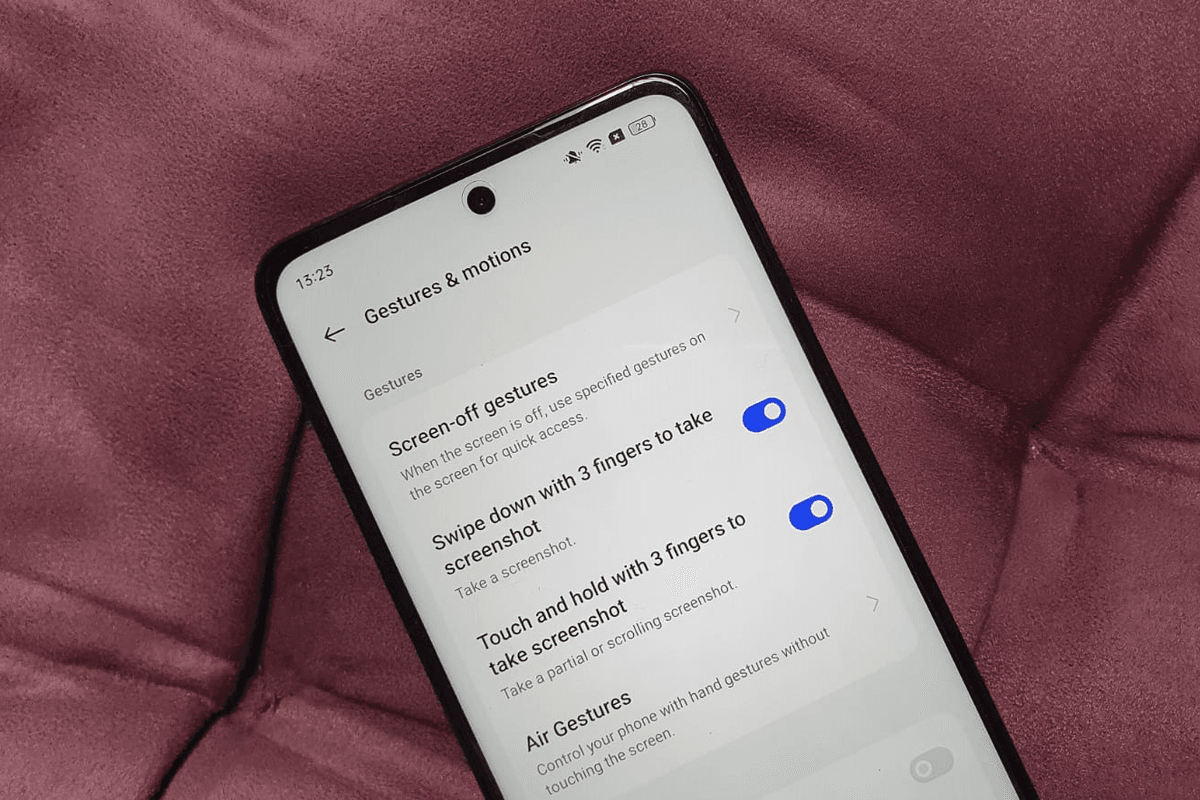
Satuinfo.com – Cara mengambil screenshot di Infinix Hot 50 bisa dilakukan dengan berbagai cara yang mudah, tanpa perlu mengunduh aplikasi tambahan. Infinix memudahkan penggunanya untuk menangkap layar hanya dengan beberapa langkah sederhana. Fitur-fitur ini hadir di semua model Infinix Hot 50 Series, yang meliputi Infinix Hot 50, Hot 50i, Hot 50 5G, dan Hot 50 Pro+.
Meskipun setiap model memiliki spesifikasi yang berbeda, semuanya menjalankan sistem operasi XOS 14.5 berbasis Android 14. Berkat sistem operasi yang seragam ini, cara mengambil screenshot di seluruh varian Infinix Hot 50 Series tetap sama.
Spesifikasi Infinix Hot 50 Series
Untuk memberikan gambaran lebih jelas tentang pilihan-pilihan yang tersedia, mari kita bahas spesifikasi dari keempat model Infinix Hot 50 Series yang dijual di Indonesia.







One Comment